Raggruppa e separa oggetti in Adobe CS5 Illustrator

Scopri come raggruppare e separare oggetti in Adobe Creative Suite 5 (Adobe CS5) Illustrator per migliorare il tuo flusso di lavoro creativo.
Per impostazione predefinita in Photoshop CS6, una sfumatura ha un'opacità del 100% nel colore iniziale e diventa opacità del 100% nel colore finale. Se lo desideri, puoi fare in modo che il gradiente sbiadisca in trasparenza in modo che la parte dell'immagine sotto il gradiente sia visibile. Per aggiungere trasparenza a un gradiente, segui questi passaggi:
Crea un gradiente.
Seleziona il punto di opacità sinistro.
Questa fermata si trova appena sopra la barra del gradiente.
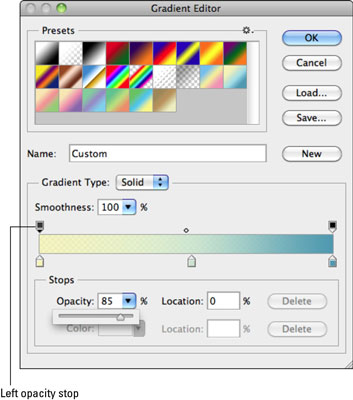
Usa il cursore Opacità per specificare la quantità di trasparenza per il gradiente nel suo punto iniziale.
Puoi anche digitare un valore nella casella Opacità.
Seleziona l'interruzione di opacità destra, quindi fai scorrere il cursore Opacità o inserisci una percentuale nella casella di testo per specificare la trasparenza per la sfumatura al suo punto finale.
Più bassa è la percentuale, meno opaco è il colore.
Sposta le interruzioni di opacità a destra oa sinistra per regolare la posizione in cui Photoshop applica l'impostazione di opacità di ciascuna interruzione.
Sposta il cursore del punto medio (un'icona a forma di diamante) per regolare il mix di colore e trasparenza.
Fare clic sopra la barra del gradiente per aggiungere ulteriori interruzioni di opacità se si desidera variare la trasparenza del gradiente in punti diversi.
Ad esempio, è possibile sfumare la trasparenza dal 100% al 50% e tornare al 100% per produrre un effetto particolare.
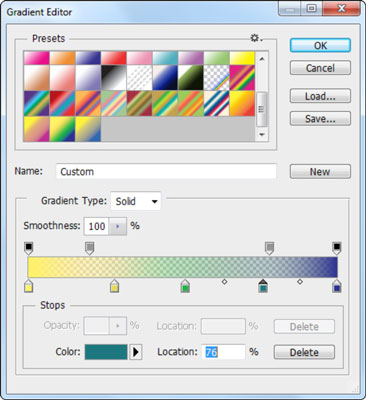
I gradienti di solito procedono in modo uniforme da un colore all'altro. Se desideri un aspetto meno omogeneo, regola il dispositivo di scorrimento Uniformità su un valore inferiore al 100% (fai clic sulla freccia destra per accedere al dispositivo di scorrimento).
Scopri come raggruppare e separare oggetti in Adobe Creative Suite 5 (Adobe CS5) Illustrator per migliorare il tuo flusso di lavoro creativo.
Scopri come avvolgere il testo in Adobe Illustrator CC per migliorare la tua creatività grafica. Segui i nostri passaggi dettagliati per un avvolgimento efficace!
Utilizza gli strumenti Fluidifica in Adobe CS5 Illustrator per creare distorsioni artistiche ai tuoi oggetti. Scopri come piegare e modellare le forme in modo creativo.
Scopri come esportare file JPEG e PNG da Adobe InDesign CS6. Guida dettagliata per migliorare la pubblicazione online con immagini di alta qualità.
Scopri come lavorare con le immagini in Adobe XD, incluso il ridimensionamento, la rotazione e l
Scopri come spostare e clonare le selezioni in Adobe Photoshop CS6 con tecniche aggiornate e trucchi utili per migliorare la tua creatività.
Puoi utilizzare lo strumento Istantanea in Adobe Acrobat CS5 per selezionare sia testo che immagini e creare un'immagine di una determinata area all'interno di un file PDF. Il risultato viene comunemente chiamato screenshot di una sezione all'interno di un file PDF. Il risultato è un'immagine e il tuo testo non è […]
Progettato per ricercatori e scienziati, le capacità di misurazione in Photoshop CC sono piuttosto potenti. Puoi misurare qualsiasi cosa e contare il numero di qualsiasi cosa in un'immagine tecnica, magari da un microscopio o un telescopio. Se conosci la dimensione esatta di qualsiasi elemento in un'immagine, puoi scoprire praticamente qualsiasi cosa […]
Quando hai del testo nel tuo progetto Adobe XD, puoi iniziare a modificare le proprietà del testo. Queste proprietà includono Famiglia di caratteri, Dimensione carattere, Spessore carattere, Allineamento, Spaziatura caratteri (crenatura e tracciamento), Interlinea (interlinea), Riempimento, Bordo (tratto), Ombra (ombra esterna) e Sfocatura sfondo. Quindi esaminiamo come vengono applicate queste proprietà. A proposito di leggibilità e carattere […]
Puoi utilizzare InDesign per creare e modificare la grafica del codice QR. I codici QR sono una forma di codice a barre in grado di memorizzare informazioni come parole, numeri, URL o altre forme di dati. L'utente esegue la scansione del codice QR utilizzando la fotocamera e il software su un dispositivo, come uno smartphone, e il software utilizza […]





